
Међутим, након уклањања банера помоћу специјалних комуналних услуга или ЛивеЦД дисковима, број корисника има питање о томе како да вратите Виндовс посао, јер Након утовара оперативног система уместо радне површине, виде празан црни екран или позадину.
Изглед црног екрана након уклањања банера узроковано је чињеницом да је укидајући злонамјерни кодекс из регистра, програм који се користи за лечење рачунара из неког разлога није снимао податке о лансирању Виндовс Схелл-а - Екплорер.еке.
Обнављање рачунарских радова
Да бисте вратили исправан рад рачунара, након што се учита (не на крају, али показивач миша ће већ бити видљив), притисните Цтрл + Алт + Дел. У зависности од верзије оперативног система, или ћете одмах видети менаџера задатака или можете да га изаберете почните из менија који се појављује.
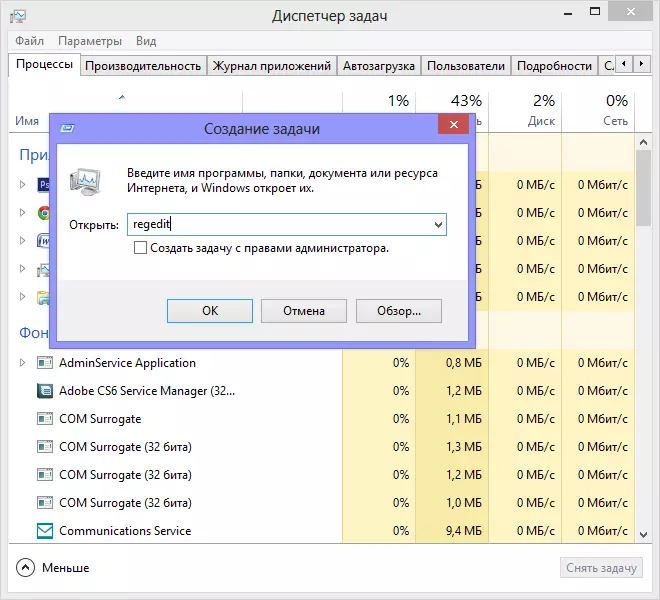
Покрените уређивач регистра у Виндовс 8
У програму Виндовс Манагер Управитеља у менију изаберите "Датотека", а затим - нови задатак (Екецуте) или "Покрени нови задатак" у Виндовс 8. У дијалошком оквиру који се појави, унесите Регедит, притисните Ентер. Биће покренут уређивач регистра Виндовс.
У уређивачу морамо да видимо следеће одељке:- Хкеи_лоцал_мацхине / софтвер / Мицрософт / Виндовс НТ / Тренутна верзија / Винлогон /
- Хкеи_цуррент_усер / софтвер / Мицрософт / Виндовс НТ / Тренутна верзија / Винлогон /

Уредите вредност вредности
У првом од одељка проверите да ли је вредност параметра шкољке постављена на Екплорер.еке, а ако то није тако - да га промените у десно. Да бисте то учинили, десним тастером миша кликните на име шкољке у уређивачу регистра и изаберите Уреди.
За другу партицију, акције су нешто другачије - идите на њу и погледајте: Ако постоји снимачка шкољка - само га уклоните - она није тамо место. Блиски уређивач регистра. Поново покрените рачунар - све би требало да ради.
Ако менаџер задатака не покрене
То се може догодити да након уклањања транспарента, менаџер задатака нећете покренути. У овом случају, препоручујем употребу дискова за чишћење, као што су ХиРен-ов ЦД са покретањем и удаљеним уредним уредним регистрима. Ова тема ће касније бити посебан чланак. Вриједно је напоменути да се у правилу описује проблем, не догодити се од оних који од самог почетка уклања транспарент коришћењем регистра, без прибегавања додатним софтвера.
